您是否经常苦于记不住 Windows 10 密码?或者您正在寻找一种更方便的方法来保护您的设备?在这种情况下,更改 PIN 可能是完美的解决方案。与密码不同,PIN 是一个简短的数字代码,更容易记忆,输入也更快。它还能为您的设备提供额外的安全保护。不过不用担心,在 Windows 10 中更改 PIN 码是一个快速而简单的过程。在本文中,我们将逐步指导您如何在 Windows 10 中更改 PIN 码。因此,让我们一起来让您的 Windows 10 体验更加方便和安全!
Windows 10 为用户提供了多种保护设备安全的选项,其中之一就是设置 PIN(个人识别码)。这个 4 位数的密码可以用来访问设备,而不是传统的密码,是一种更方便、更安全的登录方式。不过,有时你可能会因为各种原因需要更改 PIN 码,例如忘记了或想更新 PIN 码以提高安全性。在本章中,我们将逐步指导您如何在 Windows 10 中更改 PIN 码。
步骤 1: 在 Windows 10 设备上打开“ 设置 ”应用程序。您可以通过单击屏幕左下角的“ 开始 ”按钮,然后单击齿轮图标,或者按键盘上的“ Windows 键 ”+“ I ”来执行此操作。
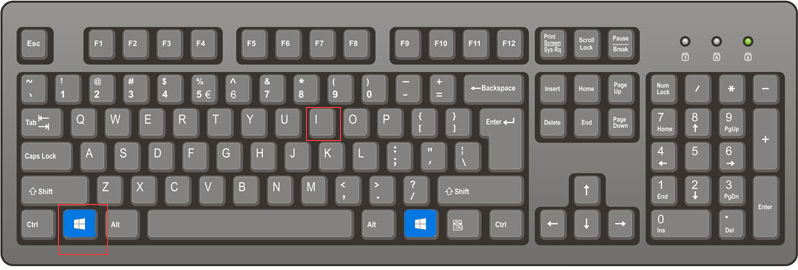
步骤 2: 在“ 设置 ”应用程序中,单击“ 帐户 ”选项。

步骤 3: 在左侧边栏上,选择“ 登录选项 ”。
步骤 4: 在“ 管理你登录设备的方式 ”部分下,单击“ PIN 码 ”下的“ 更改 ”按钮。
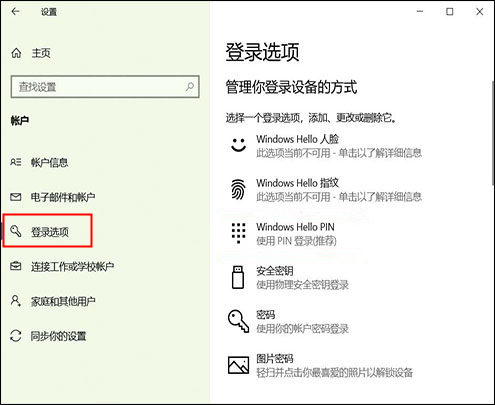
步骤 5: 将出现一个弹出窗口,要求您确认当前的 PIN 码。输入您当前的 PIN 码并单击“ 确定 ”。
步骤 6: 接下来,系统将提示您输入新的 PIN 码。请务必选择您可以轻松记住的唯一且安全的 4 位数代码。避免使用常见组合,例如“ 1234 ”或您的出生日期。
步骤 7: 重新输入新的PIN码进行确认,然后单击“ 确定 ”。
恭喜您,您已成功更改了 Windows 10 中的 PIN 码!从现在起,您需要使用新的 PIN 码访问设备。
注意:如果您忘记了当前的 PIN 码并且无法访问您的设备,您可以通过单击 PIN 码登录屏幕上的“ 我忘记了 PIN 码 ”链接来重置它。这将要求您通过安全问题或发送到您的电子邮件或电话号码的代码来验证您的身份。验证身份后,您可以为您的设备设置新的 PIN。
如果您 忘记了 PIN/登录密码并且尚未将您的帐户链接到 Microsoft ,则必须使用密码重置盘才能重新访问您的电脑。之后,您可以重置 PIN。在这种情况下, 都叫兽™系统软件 可以成为重置密码的可靠且方便的救援替代方案。该软件可以让您轻松重置Windows 10登录密码,而不会对您的系统造成任何损坏。让我们仔细看看都叫兽™系统救援软件如何帮助您重新获得帐户访问权限。
都叫兽™系统救援软件提供 多种重置密码的选项 ,例如使用 密码重置盘 、 使用管理员权限重置 或使用 免密码登录 。这使您可以根据您的具体情况选择最方便的方法。
温馨提示如果您的帐户是 Microsoft 帐户,都叫兽™ 系统救援软件会将此帐户转换为本地帐户。重置登录密码后,您需要重新将账户连接到 Microsoft 账户。
要使用都叫兽™系统救援软件重置 Windows 密码,请按照以下步骤操作:
第 1 步:下载并安装都叫兽™系统救援软件
首先从官方网站下载都叫兽™系统救援软件并将其安装在您可以访问的另一台计算机上。您可以根据您计算机的操作系统选择合适的版本。
第 2 步:创建可启动 USB 或 CD/DVD
启动都叫兽™系统救援软件并将USB闪存驱动器或空白CD/DVD插入计算机。选择创建可启动媒体的选项。按照屏幕上的说明完成该过程。

第 3 步:从可启动媒体启动锁定的电脑
将可启动 USB 或 CD/DVD 插入锁定的 Windows 10/11 计算机。重新启动计算机并按相应的键(通常是 F2 或DEL)进入 BIOS 设置(请参阅下表)。把创建的密码重置 USB/CD/DVD 放在第一启动顺序。
通用服务器:
| 服务器类型 | 进入启动菜单方法 |
|---|---|
| DELL | 在屏幕上出现 Dell 徽标之前重复按 F12 键。 |
| HP | 显示 HP 徽标时按多次 F9 键。 |
常用电脑:
| BIOS名称 | 进入启动菜单方法 |
|---|---|
| ASRock | DEL 或 F2 |
| ASUS | 用于 PC 的 DEL 或 F2/用于主板的 DEL 或 F2 |
| Acer | DEL 或 F2 |
| Dell | F12 或 F2 |
| ECS | DEL |
| Gigabyte / Aorus | DEL 或 F2 |
| Lenovo (Consumer Laptops) | F2 或 Fn + F2 |
| Lenovo (Desktops) | F1 |
| Lenovo (ThinkPads) | Enter键 然后F1 |
| MSI | DEL |
| Microsoft Surface Tablets | 按住电源和音量调高按钮 |
| Origin PC | F2 |
| Samsung | F2 |
| Toshiba | F2 |
| Zotac | DEL |
| HP | Esc/ F9 启动Boot Menu,Esc/F10启动Storage tab/ Boot Order/ Legacy Boot Sources |
| INTEL | F10 |

第 4 步:选择重置密码功能
从可启动媒体成功启动后,选择 “ PassNow!”。

第 5 步:重置密码
选择您要重置密码的用户帐户。然后,单击“清除密码”按钮。都叫兽™系统救援软件将删除或重置所选用户帐户的密码。

第 6 步:重新启动电脑
重置密码后,从 PC 中取出可启动媒体并重新启动计算机。您现在无需密码即可登录 Windows 帐户。
请选择使用 登录密码 登录。
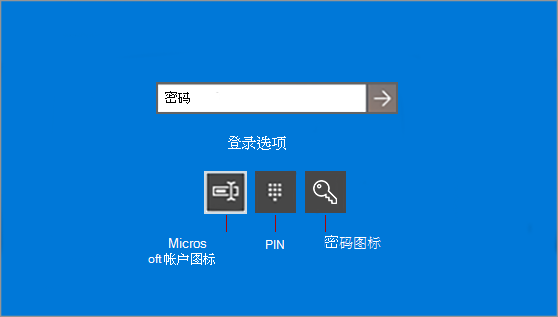
第 7 步:登录您的计算机,然后在 Windows 帐户设置中重置 PIN
总体而言,都叫兽™系统救援软件是在 Windows 10 中重置登录密码的可靠且 用户友好的 替代方案。其便利性和 非破坏性 使其成为需要重新获得帐户访问权限的用户的绝佳解决方案。因此,如果您发现自己的 Windows 10 帐户被锁定,请考虑使用都叫兽™系统救援软件来快速有效地重置密码。
在当今的数字时代,保护我们的个人设备免遭未经授权的访问至关重要。保护我们设备的最常见方法之一是使用密码。然而, 使用 PIN 进行设备身份验证 已变得越来越流行,尤其是随着 Windows 10 的发布。在本章中,我们将探讨使用 PIN 进行设备身份验证的优势以及在 Windows 10 中更改 PIN 的步骤。
方便快捷的访问
与传统密码不同,PIN 是较短的数字代码,通常由 4 到 6 位数字组成。这使得记住和输入变得更容易, 从而可以快速访问您的设备 。此外,大多数设备都提供“ 记住 PIN 码 ”选项,这样您就无需在每次登录时输入它。
更快的登录和交易
使用 PIN 码时,您可以比使用密码更快地登录设备、访问应用程序和进行购买。例如,通过 Windows 10 中的 Windows Hello 功能,您可以使用面部识别或指纹扫描来登录设备。这不仅加快了登录过程,还提供了一种更安全的身份验证方式。
更好地防范键盘记录器
键盘记录程序是一种恶意程序,可以跟踪你的每一次按键,最终获取你的密码。PIN 码不易受键盘记录程序的影响,因此是更安全的设备身份验证选择。这对于经常使用公共电脑或共享设备的人来说尤其有利。

总之,使用 PIN 进行设备身份验证具有多种好处,包括方便、安全性更高以及登录和交易速度更快。按照上述简单步骤,您就可以在 Windows 10 中轻松更改 PIN 码,并享受其带来的更高安全性和便利性。





 粤公网安备 44070302000281号
粤公网安备 44070302000281号
